Las aplicaciones en tu iPhone tienen que pedir permiso antes de acceder a tus datos, pero ¿alguna vez has aceptado una solicitud de permiso solo para reconsiderarla más tarde? Recupera el control de tus datos revisando la configuración de privacidad.
También se trata de algo más que aplicaciones. Tu iPhone te permite limitar el seguimiento de anuncios disponible para las aplicaciones, evitando que te muestren anuncios orientados.
Cómo funciona la privacidad del iPhone
El enfoque rígido de Apple con respecto a la privacidad del iPhone es tranquilizador, proporcionándote las herramientas que necesitas para monitorear exactamente lo que tus aplicaciones saben sobre ti. En cualquier momento, puedes deshabilitar el acceso de una aplicación a tu ubicación, cámara, micrófono y otros datos potencialmente confidenciales.
Las aplicaciones siempre piden permiso. Si descargas una aplicación de cámara, necesitarás acceso a tu cámara para funcionar. Esto toma la forma de una ventana emergente accionable, donde puedes otorgar o denegar la solicitud.
Así es como Apple diseñó la privacidad para que funcione en el sistema operativo iOS. Debes otorgar acceso manualmente a información y servicios, como tu ubicación, cámara, micrófono, datos de salud e incluso tu biblioteca de Apple Music. Estas solicitudes de privacidad incluyen otras aplicaciones, como Recordatorios, Calendario y Contactos.
Apple hizo esto para facilitar la administración de tu información personal. No todas las aplicaciones necesitan acceso a todo lo que solicitan para funcionar. No necesariamente deseas que todas las aplicaciones te envíen notificaciones automáticas, supervisen tu ubicación o escuchen a través de tu micrófono.
Sin embargo, esto no se trata solo de aplicaciones. Hay otras opciones importantes que debes verificar, incluido el seguimiento de anuncios, el acceso al teclado y las opciones de privacidad del navegador. No hay nada paranoico en ser consciente de la privacidad.
Cómo cambiar a qué pueden acceder tus aplicaciones

Puedes controlar a qué aplicaciones tienen acceso desde Configuración. En la aplicación Configuración, desplázate hacia abajo y toca “Privacidad” para revelar una lista de tipos privados de datos, como Servicios de ubicación, Contactos y Fotos. Toca en cada uno de estos para ver una lista de aplicaciones que han solicitado acceso. Ahora, toca el botón para otorgar o revocar el acceso a cualquier aplicación que consideres adecuada.
El menú de privacidad de iOS
Mientras revisas tu configuración de privacidad, decide si una aplicación requiere que se ejecute el servicio. Una aplicación como Shazam necesita acceso a tu micrófono para funcionar, pero Instagram no necesita acceso a tus contactos a menos que estés tratando de buscar amigos.
Revocar el acceso a ciertos servicios puede tener repercusiones para la aplicación en cuestión. Por ejemplo, deshabilitar el acceso de Facebook a tu cámara evitará que la cámara de Facebook funcione, pero no afectará la funcionalidad principal de la aplicación.
Cómo cambiar qué aplicaciones pueden acceder a tu ubicación

En Configuración y Privacidad hay una sección llamada Servicios de ubicación. Aquí es donde controlas qué aplicaciones tienen acceso a tu ubicación. Es un poco diferente de las otras configuraciones porque hay tres opciones:
Nunca: la aplicación no puede acceder a tu ubicación en absoluto.
Mientras usas la aplicación: la aplicación solo tiene acceso a tu ubicación mientras está abierta en la pantalla frente a ti.
Siempre: la aplicación puede consultar tu ubicación en segundo plano.
También encontrarás símbolos junto a algunas de las aplicaciones, que se parecen al ícono de los Servicios de ubicación de iOS (una flecha que apunta hacia el noroeste). Esto puede ayudarte a comprender qué aplicaciones están usando tu ubicación:
Flecha púrpura sin relleno: la aplicación puede recibir tu ubicación bajo ciertas condiciones.
Señal púrpura con relleno: la aplicación ha utilizado tu ubicación recientemente.
Flecha gris continua: la aplicación ha utilizado tu ubicación en algún momento de las últimas 24 horas.
Si ves una aplicación que no usas mucho y que muestra una flecha sólida, es posible que desees bloquear el acceso a tu ubicación, o considera eliminar la aplicación. La flecha sin relleno a menudo se refiere a aplicaciones que usan geofencing, que se ejecutan a través de widgets o aplicaciones de Apple Watch, como Weather.
iPhone: cómo cambiar qué contactos pueden acceder a su ubicación
Puedes compartir tu ubicación con otros usuarios de Apple a través de iMessage. Para hacerlo, abre “Mensajes” y selecciona un contacto que esté usando iMessage; lo distinguirás porque sus burbujas de chat serán azules, no verdes. Ahora, toca el nombre del contacto en la parte superior de la pantalla y luego elige “Información”. Después, toca “Compartir mi ubicación” para compartir durante una hora, un día o indefinidamente.
Puede ser fácil olvidar con quién has compartido tu ubicación, por lo que puedes revisar esto en Configuración, luego en Privacidad y por último en Servicios de ubicación. Toca en «Compartir mi ubicación» para que aparezca una lista de contactos que pueden rastrear tu posición GPS casi en tiempo real.
Puedes deshabilitar la configuración por completo al alternar «Compartir mi ubicación» o tocar «Desde» para elegir otro dispositivo Apple desde el cual transmitir.
Otra opción consiste en revocar el acceso a tu ubicación tocando un contacto, desplazándote hasta la parte inferior de la entrada y tocando «Dejar de compartir mi ubicación». También puedes usar la aplicación Buscar a mis amigos para rastrear y administrar la ubicación compartida con los contactos.
Cómo cambiar qué servicios del sistema usan tu ubicación

Dirígete a Configuración y luego a Privacidad. Ahora desplázate hasta el final de la lista y toca «Servicios del sistema». Verás una lista de los servicios que actualmente utilizan tu ubicación. Puedes desactivar cualquiera de estos, pero la mayoría de los usuarios deberían dejarlos habilitados.
El menú «Ubicaciones significativas» probablemente será de particular interés. Esta es una lista de ubicaciones que tu iPhone almacena para «proporcionar información útil relacionada con la ubicación en Mapas, Calendario, Fotos y más». Esta información está encriptada y no está disponible para Apple, pero tu dispositivo la utiliza para hacer sugerencias relacionadas con tráfico, tiempo de viaje y más.
Debajo, está la sección «Mejora del producto», que utiliza tu ubicación para ayudar a mejorar los servicios de Apple. Esta información no está encriptada y debe estar disponible para Apple de manera anónima para que les sea útil. Siéntete libre de deshabilitar cualquier servicio con el que no te sientas cómodo.
Cómo cambiar qué aplicaciones te envían notificaciones al iPhone
Las notificaciones no son un gran problema de privacidad, pero pueden ser molestas. También pueden mostrar información a cualquiera que lea sobre tu hombro. Puedes dirigirte a Configuración, luego a Notificaciones para deshabilitar el acceso a tus notificaciones por aplicación.
Cómo administrar el acceso de teclado de terceros en iPhone

Los teclados de terceros no presentan un riesgo de privacidad a menos que otorgues el «Acceso total» al desarrollador del teclado. El acceso completo permite que todo lo que escribas con un teclado de terceros se envíe al desarrollador de la aplicación. Es necesario que algunos teclados funcionen a plena capacidad, pero pueden revelar información personal, contraseñas o incluso detalles de tarjetas de crédito.
Si tienes instalados teclados de terceros, se enumerarán en Configuración; General; Teclados. Toca en «Teclados», en la parte superior del menú para ver una lista de todos los que están instalados. Luego, toca uno y verás la opción para «Permitir acceso completo», que puedes habilitar o deshabilitar. Debes tener en cuenta que algunos teclados no funcionarán sin esta configuración habilitada.
Revisión de la configuración de privacidad de Safari
Safari es el navegador predeterminado en tu iPhone. Puedes encontrar su configuración de privacidad en Configuración y luego en Safari. La configuración predeterminada es la adecuada para la mayoría de los usuarios. Ya que Safari intenta limitar el seguimiento entre sitios y muestra una advertencia de sitios web fraudulentos para dominios marcados.
Puedes ir un paso más allá deshabilitando todas las cookies. Si haces esto, deberás iniciar sesión en los servicios con mayor frecuencia y algunas características, como los carritos de compras, no persistirán entre sesiones. También, puedes deshabilitar el acceso al micrófono y la cámara, aunque los sitios web mostrarán un mensaje adicional solicitando acceso si es necesario.
Recuerda que si usas un navegador diferente como Chrome, esta configuración no se aplicará. Sin embargo, Safari respeta tu privacidad de una manera que debería satisfacer a la mayoría de los usuarios. No obstante, si deseas uno que vaya aún más lejos, debes considerar:
DuckDuckGo Privacy Browser: este motor de búsqueda convertido en navegador para iOS y Android bloquea todas las cookies de terceros, clasifica los sitios según sus políticas de privacidad y fuerza la conexión cifrada. También pone a Google a favor de DuckDuckGo.
Ghostery Private Browser: comenzó como una extensión del navegador, pero Ghostery ahora está disponible como un navegador privado para iOS y Android. Promete mostrar quién te está rastreando. Además, proporciona controles para bloquear rastreadores, búsquedas privadas con Cliqz y protección contra posibles ataques de phishing.
Onion Browser: conéctate directamente a Tor y navega por Internet de forma privada. Bloquea rastreadores, scripts y cookies del sitio web. Fuerza conexiones seguras y accede a sitios web .onion que solo están disponibles a través de Tor.
Bloqueo de números de teléfono, mensajes y FaceTime en iPhone

A veces, tomar el control de la privacidad de tu dispositivo significa bloquear a alguien con quien ya no deseas hablar. Puedes evitar que un contacto te envíe llamadas telefónicas, llamadas FaceTime o Mensajes bloqueando a la persona que está llamando.
Si la persona que llama ha asociado tu número con FaceTime, las llamadas de FaceTime se bloquearán, pero es posible que también debas bloquear cualquier dirección de correo electrónico que no esté asociada con tu número.
Para bloquear un número que no has guardado, inicia la aplicación “Teléfono” y toca la pestaña «Recientes». Encuentra el número que deseas bloquear y toca el botón de información («i») al lado.
En la siguiente pantalla, selecciona «Bloquear esta persona que llama». Puedes hacer lo mismo en la aplicación FaceTime, o buscando un contacto que hayas guardado en Contactos y tocando en la opción: «Bloquear esta persona que llama» en la parte inferior de la entrada.
En cualquier momento, puedes verificar a quién has bloqueado en Configuración; Teléfono y luego en “Bloqueo e identificación de llamadas”. También puedes acceder al menú «Bloqueado» en Configuración; FaceTime y en Configuración; Mensajes.
Si bien existen aplicaciones de llamadas de spam y monitoreo de SMS, puede haber una compensación de privacidad. Al utilizar servicios como Hiya, permite que un tercero vea algunos de tus datos. Sin embargo, como dice la aplicación Configuración de iPhone, «las aplicaciones de bloqueo e identificación de llamadas no pueden acceder a ninguna información sobre tus llamadas entrantes».
Si estás cansado de recibir correo no deseado pero no deseas instalar otra aplicación, el mejor consejo es dejar de contestar tu teléfono. Y no es broma.
Limita el seguimiento de anuncios en aplicaciones de Apple
Apple ya no ejecuta una plataforma de publicidad independiente. La plataforma iAd se cerró en 2016. Sin embargo, Apple todavía envía anuncios dirigidos a través de algunas aplicaciones, incluidas la App Store, Apple News y la aplicación Stocks.
Dirígete al menú Configuración y a Privacidad. Desplázate hasta el final de la lista y luego toca en «Publicidad». Si limitas el seguimiento de anuncios, Apple desactivará los anuncios dirigidos basados en intereses. Esto significa que los anuncios que recibas serán menos relevantes. Ahora, toca en «Restablecer identificador de publicidad» para comenzar de nuevo con una pizarra limpia.
Los análisis se utilizan para mejorar el software de Apple. Se recopila información anónima sobre el uso del dispositivo, errores y diagnósticos. Apple usa esta información para actualizar o crear nuevo software y otros dispositivos. Los desarrolladores de aplicaciones también pueden recopilar datos sobre bloqueos de aplicaciones y uso general.
Para cambiar cualquiera de estas configuraciones, dirígete a Configuración y luego a Privacidad. Desplázate hasta el final de la lista y luego toca la opción «Analytics». Después, toca en «Analytics Data» para ver un informe diario. Encontrarás información allí relacionada con el uso, incluido el operador que utilizas, las complicaciones que usas en tu Apple Watch y los procesos en segundo plano utilizados por tu iPhone.
La privacidad del iPhone se pone mejor con el iOS 13
Si pensabas que la seguridad y privacidad de Apple ya era bastante robusta, pues tenemos algo para ti. El nuevo iOS 13 te llevará a una nueva era de privacidad y seguridad. Las funciones como “Registrarte con Apple”, distarán mucho de las que tienen Google y Facebook.
Y además, no recopilarán tu información. Incluso, puedes escoger compartir una sola dirección de correo electrónico con una aplicación que ya tenía tu email registrado.

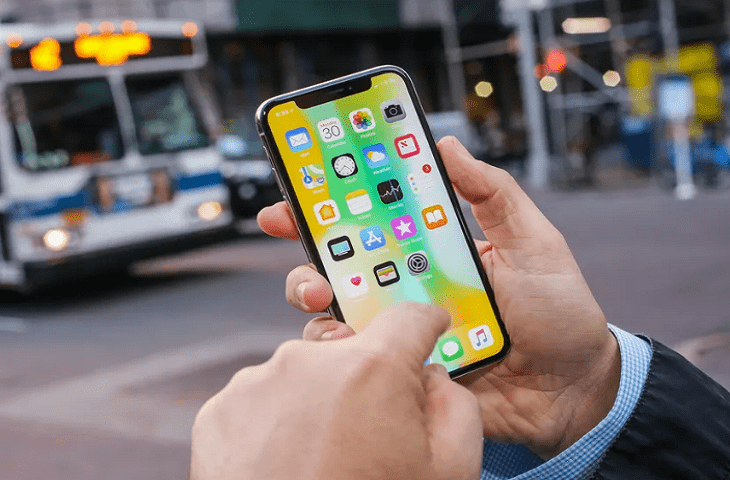
¿Tienes alguna pregunta o problema relacionado con el tema del artículo? Queremos ayudarte.
Deja un comentario con tu problema o pregunta. Leemos y respondemos todos los comentarios, aunque a veces podamos tardar un poco debido al volumen que recibimos. Además, si tu consulta inspira la escritura de un artículo, te notificaremos por email cuando lo publiquemos.
*Moderamos los comentarios para evitar spam.
¡Gracias por enriquecer nuestra comunidad con tu participación!